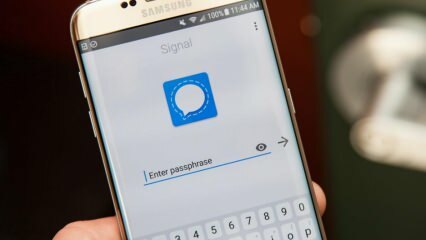Chrome'da Sayfaları Otomatik Yenileme
Google Chrome Krom Google / / April 10, 2023

Son güncelleme tarihi
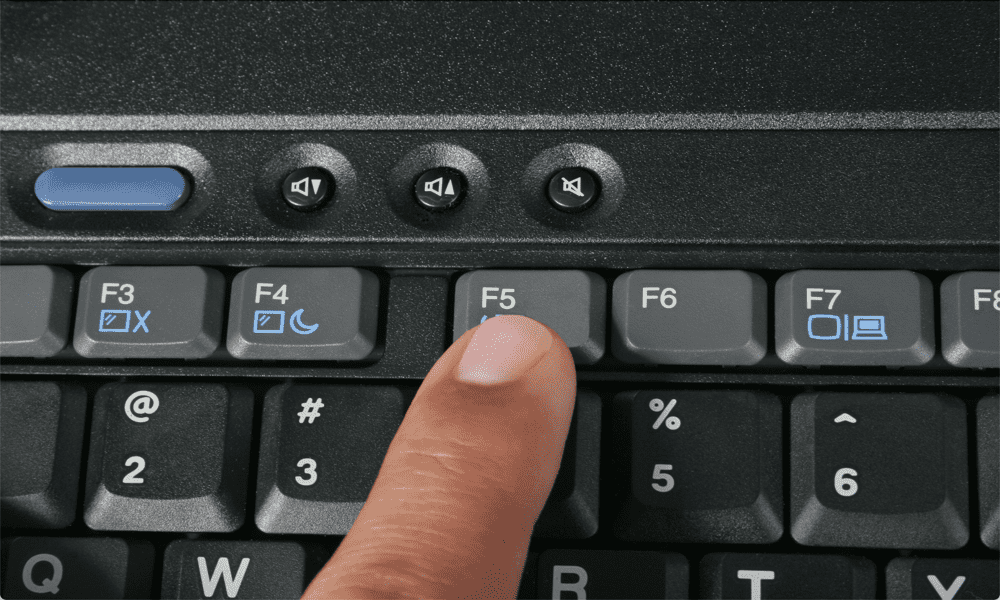
F5 parmağınız ağrıyorsa, Chrome'un sayfanızı otomatik olarak yenilemesini sağlayabilirsiniz. Bir sayfayı Chrome'da otomatik olarak yenilenecek şekilde nasıl ayarlayacağınızı buradan öğrenin.
En güncel bilgilere sahip olduğunuzdan emin olmak için zaman zaman bir sayfayı yenilemeye devam etmek yararlı olabilir.
Belki eBay'de bir ürüne teklif veriyorsunuz ve daha yüksek teklif almak istemiyorsunuz ya da yeni ve parlak bir oyuncak sipariş ettiniz ve teslimata çıktığı an bilmek istiyorsunuz.
Sayfayı manuel olarak yenileyebilirsiniz, ancak muhtemelen bundan oldukça çabuk sıkılacaksınız. Neyse ki, biraz yardım alarak Chrome'un işi sizin yerinize yapmasını sağlamanın yolları var. Bir web sayfasının sizin buna gerek kalmaması için düzenli aralıklarla otomatik olarak yenilenmesini sağlamak mümkündür.
F5 düğmenize ara vermeye hazırsanız, Chrome'da bir sayfayı otomatik yenilemeye nasıl ayarlayacağınızı öğrenmek için okumaya devam edin.
Uzantı Kullanarak Sayfayı Otomatik Yenilemeye Ayarlama
Chrome'da bir sayfayı otomatik olarak yenilemenin etkili bir yolu, bir uzantı kullanmaktır. Çoğu benzer özellikler sunan birkaç farklı seçenek mevcuttur.
Bu örnekte, kullanacağız Kolay Otomatik Yenileme, ancak farklı bir uzantı tercih edebilirsiniz. Easy Auto Refresh'in temel özelliklerinin kullanımı ücretsizdir, ancak daha gelişmiş özelliklerden bazılarını kullanmak istiyorsanız kaydetmeniz gerekecektir.
Kolay Otomatik Yenilemeyi kullanarak bir sayfayı otomatik yenilemeye ayarlamak için:
- Açık Krom ve şuraya gidin: Chrome Web Mağazası.
- Tıklamak Mağazada Ara.
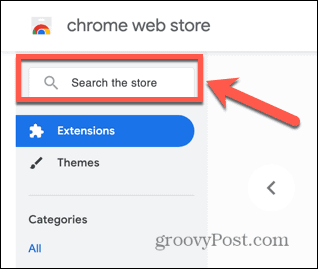
- Girmek Kolay Otomatik Yenileme ve Enter'a basın.
- Tıklamak Kolay Otomatik Yenileme sonuçlarda.
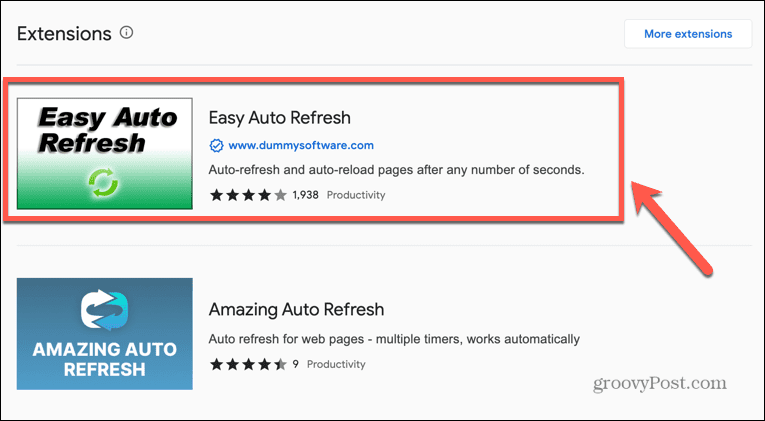
- Sayfanın sağ üst kısmındaki Chrome'a ekle.
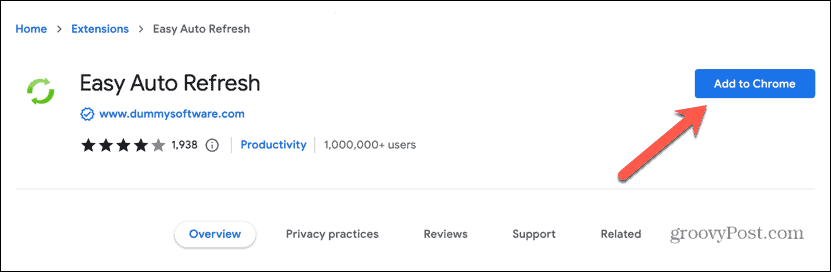
- Gerekli izinleri vermekten memnunsanız, tıklayın Uzantı eklemek.
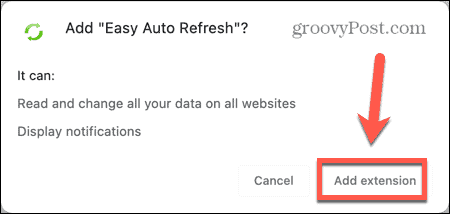
- Adres çubuğunun sağındaki Uzantılar simge.
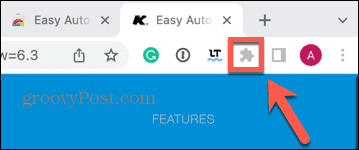
- Tıkla Toplu iğne yanındaki simge Kolay Otomatik Yenileme Uzantıyı araç çubuğunuza eklemek için
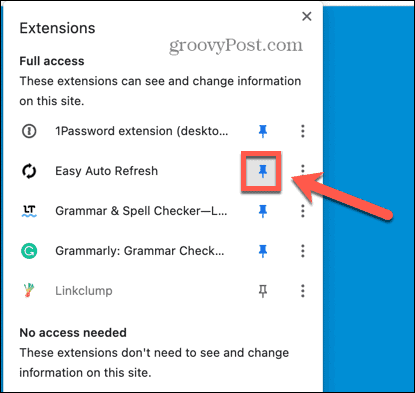
- Otomatik olarak yenilemek istediğiniz sayfaya gidin.
- Tıkla Kolay Otomatik Yenileme simge.
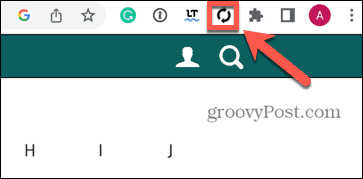
- Giriş Yenileme Süresi saniye içinde ve tıklayın Başlangıç.
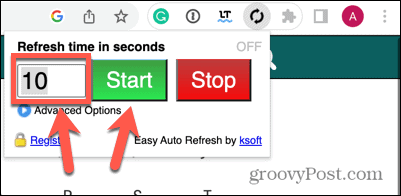
- Uzantı simgesinde bir geri sayım göreceksiniz.
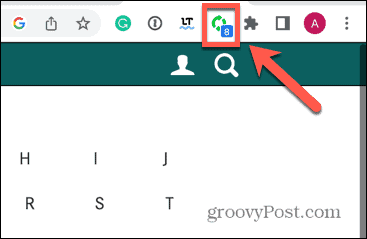
- Sıfıra ulaştığında sayfanız yenilenecektir.
- Siz müdahale edene kadar sayfa aynı aralıklarla yenilenmeye devam edecektir.
- Sayfanın yenilenmesini durdurmak için, Kolay Otomatik Yenileme simgesini tekrar tıklayın ve Durmak.
Bir Web Sitesini Kullanarak Bir Sayfayı Otomatik Yenilenecek Şekilde Ayarlama
Bir web sitesini kullanarak bir sayfayı otomatik olarak yenilenecek şekilde de ayarlayabilirsiniz. Bu sayfalar, bir URL girmenize ve ardından sayfanın ne sıklıkta yenilenmesini istediğinizi ayarlamanıza olanak tanır. Bir kez daha, benzer bir işlev sunan çok sayıda site var.
Bu örnekte, PageRefresher.com'u kullanacağız.
PageRefresher.com'u kullanarak bir sayfayı otomatik yenilemeye ayarlamak için:
- Açık Krom ve şuraya git: PageRefresher.com.
- Yenilemek istediğiniz sayfanın URL'sini girin.
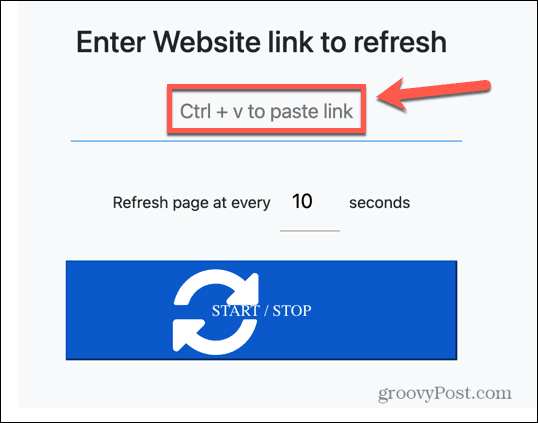
- Yenileme süresini ayarlayın ve tıklayın Başla dur. Sayfa yeni bir sekmede açılmalıdır. Belirtilen süre sonunda sayfa yenilenecektir.
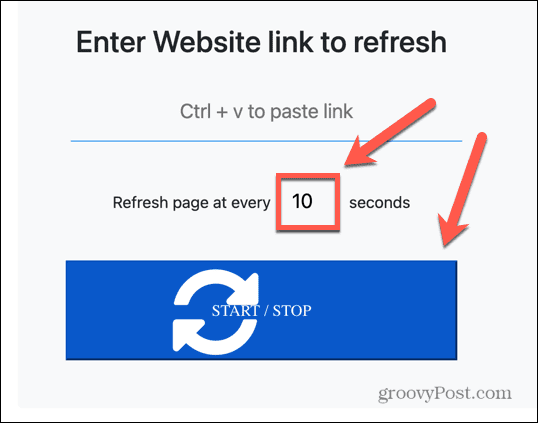
- Sayfanın yenilenmesini durdurmak için PageRefresher.com sekmesine dönün ve tıklayın. Başla dur.
Bir Sayfayı JavaScript Kullanarak Otomatik Yenilenecek Şekilde Ayarlama
Sayfalarınıza bir Chrome uzantısı erişimi vermek konusunda kendinizi rahat hissetmiyorsanız veya sayfalarınızla birlikte gelen reklamları beğenmiyorsanız birçok sayfa yenileyen web sitesinde, doğrudan adrese bazı JavaScript kodları ekleyerek kendinizi yenileyecek bir sayfa elde edebilirsiniz. çubuk.
Bu, birçok web sitesinde işe yarayacaktır, ancak bazı siteler bu sayfaların tasarlanma biçiminden dolayı istendiği gibi çalışmayabilir.
Bir sayfayı JavaScript kullanarak otomatik yenilenecek şekilde ayarlamak için:
- Açık Krom ve otomatik olarak yenilemek istediğiniz web sitesine gidin.
- Adres çubuğunda tıklayın.
- Tip javascript: ve ardından aşağıdaki kodu yapıştırın:
Document.getElementsByTagName("body")[0].innerHTML = "
- Önüne 'javascript:' içeren kodu yapıştırmaya çalışırsanız, Chrome onu adresten çıkarır, bu nedenle önce kodu manuel olarak girmeniz gerekir.
- Basmak Girmek.
- Kod, sayfayı her 10 saniyede bir otomatik olarak yenileyecektir. Bunu değiştirmek için, kodun en sonundaki '10'u istediğiniz saniye sayısına göre düzenleyin.
Sayfa yenilenmeye devam edecek. Durdurmak için sayfayı yeniden yükleyin.
Google Chrome'da Sayfalarınızın Tam Kontrolü
Bir sayfanın Chrome'da otomatik olarak yenilenecek şekilde nasıl ayarlanacağını öğrenmek, bazı durumlarda bilmek yararlı olabilir. İster eBay'de teklif veriyor olun, ister pizzanız yola çıktığında bu güncellemeyi almak için çaresiz olun, yukarıdaki yöntemler kendinizi tekrarlayan F5 gerginliğinden kurtarmanıza izin verir.
Google Chrome hayranıysanız, öğrenebileceğiniz pek çok yararlı ipucu ve püf noktası vardır. Açık birden çok sekmeniz varken Chrome'un tüm kaynaklarınızı tüketmesinden bıktığınızda, şunları yapabilirsiniz: Google Chrome'da bellek tasarrufu sekmelerini etkinleştirin. Animasyonlarda istikrarsızlıktan şikayetçiyseniz, nasıl yapacağınızı öğrenebilirsiniz. Chrome'da Düzgün Kaydırmayı etkinleştirin veya devre dışı bırakın Sonraki.
Windows 11 Ürün Anahtarınızı Nasıl Bulursunuz?
Windows 11 ürün anahtarınızı aktarmanız veya yalnızca işletim sistemini temiz bir şekilde yüklemek için ihtiyacınız varsa,...